1. electron-vue3-template
基于Vue3 + Electron + TypeScript的客户端程序模板,使用Vite和Electron Forge构建和打包。
真正做到开箱即用,面向跨平台客户端设计,产品级的项目模板。
项目地址:
https://github.com/winsoft666/electron-vue3-template

1.1 特性
- 使用ViteJS构建和驱动前端页面,支持热加载(HMR),使开发和调试变得更加高效 ⚡
- 支持Vue3多页面,提供页面创建指令,适合客户端开发场景 💖
- 支持Electron窗口创建指令,并且可隔离不同窗口的IPC事件 💖
- 封装简化了IPC的调用方式,并提供了IPC函数快速创建指令,主进程与渲染进程的相互调用从未如此简单 👍
- 主进程和渲染进程支持热加载 ⚡
- 精选依赖包,提升项目稳定性
- 代码简洁,易掌控,可定制性强
- 日志文件,主进程和渲染进程可以直接写文件日志
- 配置文件
- 文件下载(含哈希校验、进度反馈),渲染进程可直接异步调用 👍
- 功能完善的无边框窗口
- 托盘图标和右键菜单,窗口关闭时程序最小化到托盘
- 客户端程序单实例
- 基于ESLint的代码规范和自动格式化
- 使用Electron官方推荐的Electron Forge进行客户端构建和打包
- 支持NSIS安装包 😎
- …
1.2 快速开始 🌈
点击右上角绿色的 Use this template 按钮,使用该模板创建一个新的仓库并克隆到本地。
或者…
直接克隆该项目: git clone https://github.com/winsoft666/electron-vue3-template.git
Visual Studio Code
推荐使用Visual Studio Code进行项目开发,并安装如下插件:
- ESLint
- Vue Language Features (Volar)
安装依赖 ⏬
yarn install
开发 ⚒️
yarn run dev
其他命令
yarn run dev # 启动应用并支持热加载
yarn run build # 构建应用,可发布的包位于"out\make"目录# 或者
yarn run build:win32 # 构建Windows平台 32位应用
yarn run build:win64 # 构建Windows平台 64位应用
yarn run build:mac # 构建macOS平台应用
yarn run build:linux # 构建Linux平台应用yarn run new:page # 创建新的Vue页面
yarn run new:window # 创建新的Electron窗口
更多的可选配置项可以参考 Electron Forge CLI docs。
NSIS安装包 🪟
需要先手动下载和安装NSIS:
https://nsis.sourceforge.io/Download
使用如下命令构建Windows平台 32位应用(如需构建64位应用,则需要手动修改win-setup-x86.nsi脚本):
yarn run build:win32
运行NSIS安装目录内的makensisw.exe。
依次点击File -> Load Script...,选择并加载本项目的setup\NSIS\win-setup-x86.nsi脚本。
最后,执行Recompile命令即可编译生成安装包。
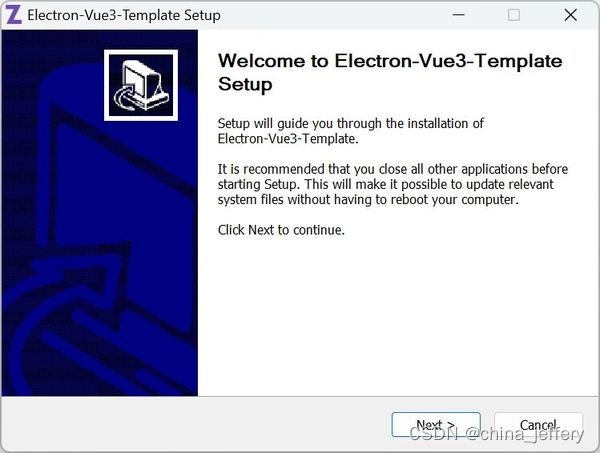
2. 项目介绍
2.1 工程结构 🌳
- scripts/ # 该目录中的脚本用构建应用程序和驱动前端页面
- screenshots # 本文档中用到的截图
- setup/ # 存储编译和构建相关文件- NSIS/ # NSIS安装包脚本- exe.ico # 构建后的可执行文件图标(非安装包图标)- install.ico # NSIS安装包图标- uninstall.ico # NSIS卸载程序图标
- src/- lib/ # 公共库,为了方便修改,未做成独立的包- file-download/ # 文件下载库- main # 仅供主进程使用- renderer # 仅供渲染进程使用- shared # 主进程和渲染进程都可以使用- utils/ # 公共代码库- main/ # 主进程的代码 (Electron)- static/ # 静态资源- windows/ # 多窗口文件夹 (每个子目录表示一个窗口)- primary/ # 主窗口(客户端通常都会有一个主窗口)- frameless/ # 无边框示例窗口- ...- renderer/ # 渲染进程的代码 (VueJS)- public # 静态资源- pages/ # 多页面目录 (强制约定:每个子目录代表一个页面)- primary/ # 主窗口页面- frameless/ # 无边框示例窗口的页面- ...- typings/ # ts声明文件
2.2 使用静态文件
src/main/static目录存放主进程使用的静态文件。src/renderer/public目录存放渲染进程使用的静态文件。
在主进程中引用静态文件
// 假设 src/main/static/tray.ico 文件存在
// 使用 appState.mainStaticPath 属性获取主进程的静态文件存储目录
import path from "path";
import appState from "./app-state";const iconPath = path.join(appState.mainStaticPath, "tray.ico");
2.3 AppState对象
为了方便在主进程中跨模块访问某些对象(如primaryWindow、tray、cfgStore等)和应用配置(如onlyAllowSingleInstance等),我们定义了单实例对象AppState来存储这些数据。
使用方法如下:
import appState from "./app-state";appState.primaryWindow?.show();
2.4 快速创建Vue页面
执行如下命令,输入页面名称后将自动在renderer/pages目录创建子页面,每个子页面的相关代码位于单独的目录中,目录名为我们指定的页面名称(小写)。
yarn run new:page
创建的子页面在代码中通过以下方式访问:
// 开发环境
const rendererPort = process.argv[2];
primaryWindow.loadURL(`http://localhost:${rendererPort}/pages/<PAGE-NAME>/index.html`);// 非开发环境
primaryWindow.loadFile(path.join(app.getAppPath(), "build/renderer/pages/<PAGE-NAME>/index.html"));
2.5 快速创建Electron窗口
虽然直接构造Electron的BrowerWindow对象就可以创建新的Electron窗口,但为了方便代码管理和ipcMain消息隔离,本模板中的每个窗口都继承自WindowBase对象,每个窗口的相关代码位于src\main\windows\的不同子目录中,目录名为我们指定的窗口名称(小写)。
yarn run new:window
创建的子窗口默认会访问同名的子页面,可以手动修改代码访问其他页面:
if(process.env.NODE_ENV === "development"){const rendererPort = process.argv[2];primaryWindow.loadURL(`http://localhost:${rendererPort}/pages/primary/index.html`);
}else{primaryWindow.loadFile(path.join(app.getAppPath(), "build/renderer/pages/primary/index.html"));
}
创建窗口后,需要在registerIpcMainHandler方法中注册该窗口的ipcMain事件及处理函数。
如果多个窗口注册了同名的事件,当渲染进程发送该名称的事件到主进程时,所有窗口对象都会收到该事件,为了避免这种情况,我们可以在事件处理函数中使用isIpcMainEventBelongMe方法来过滤非本窗口的事件。
ipcMain.on("message", (event, message) => {if(!this.isIpcMainEventBelongMe(event))return;console.log(message);
});
2.6 快速创建IPC函数
在src\renderer\pages\primary\App.vue中获取文件MD5的代码如下:
async function onGetFileMd5(){const result = await utils.showOpenDialog({properties: [ "openFile" ],filters: [{ name: "All Files", extensions: [ "*" ] }]});if(result.filePaths.length > 0){utils.getFileMd5(result.filePaths[0]).then((md5) => {message.success(md5);}).catch((e) => {message.error(GetErrorMessage(e));});}
}
上述代码通过调用Utils库的showOpenDialog、getFileMd5函数轻松实现了通知主进程选择文件、计算文件MD5并获取相应结果的操作,代码非常简洁。
但是Utils只预置了部分常用的功能,预置功能肯定无法满足我们产品开发的所有需求。在此情况下,我们可以向Utils库中添加自定义的功能函数,该如何添加了?
不用担心,本模板已经提供了IPC函数快速创建指令:
yarn run new:ipc
执行上面指令后,会出现如下提示:
Create syntax: CallWay,FunctionName,FunctionType
Call Way:rm = Renderer process call the function of main processmr = Main process call the function of renderer process (Ignore FunctionType)
Function Name:xxx-xxx-xxx
Function Type:a = Asynchronous call without resultap = Asynchronous call with promise results = Synchronous call with result
参数1(CallWay)表示函数调用方向:
- rm 表示渲染进程调用主进程的函数,可以支持同步调用、异步调用,并且可以返回Promise结果。
- mr 表示主进程调用渲染进程的函数,该方向只能是异步调用,而且不支持返回结果,会忽略第三个参数(FunctionType)。
参数2(FunctionName)表示函数名称,函数名称的单词间使用-分隔,如GetFileSha256需要指定为get-file-sha256。
参数3(FunctionType)函数类型:
- a 表示不返回结果的异步函数
- ap 表示返回Promise结果的异步函数
- s 表示同步函数
示例
依次输入如下命令:
yarn run new:ipcInput:
rm,get-file-sha256,ap
命令执行成功后,会自动在src\lib\utils\renderer\index.ts生成Utils.getFileSha256函数:
public async getFileSha256(){return await (window as any).__ElectronUtils__.getFileSha256();
}
自动生成的函数都没有指定参数和返回值,需要我们手动添加,如修改后的函数如下:
public async getFileSha256(filePath: string) : string {return await (window as any).__ElectronUtils__.getFileSha256(filePath) as string;
}
在渲染进程中(如App.vue)中可以直接调用该函数:
import utils from "../../../lib/utils/renderer";const sha256 = await utils.getFileSha256("file-path.txt");
IPC函数创建指令只会创建函数骨架,不会为我们实现具体的功能,我们还需要在主进程ipcMain处理函数中实现计算文件SHA256的具体功能。
自动生成的主进程ipcMain处理函数如下:
ipcMain.handle("electron-utils-get-file-sha256", async(event) => {
});
手动添加参数、返回值,及具体的功能代码(此处省略):
ipcMain.handle("electron-utils-get-file-sha256", async(event, filePath: string) : Promise<string> => {// .....
});
3. 代码规范
本项目使用ESLint进行代码检查和格式化,没有使用Prettier进行代码格式化。
原因大体如下:
-
需要额外的插件和配置来避免ESLint和Prettier的规则冲突。
-
Prettier的
printWidth配置项会损害代码和Git Diff的可读性。
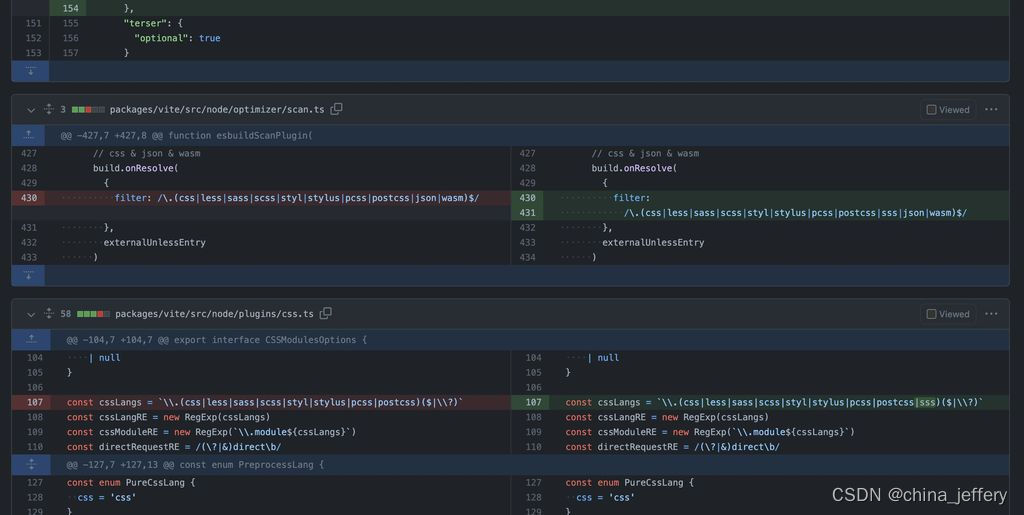
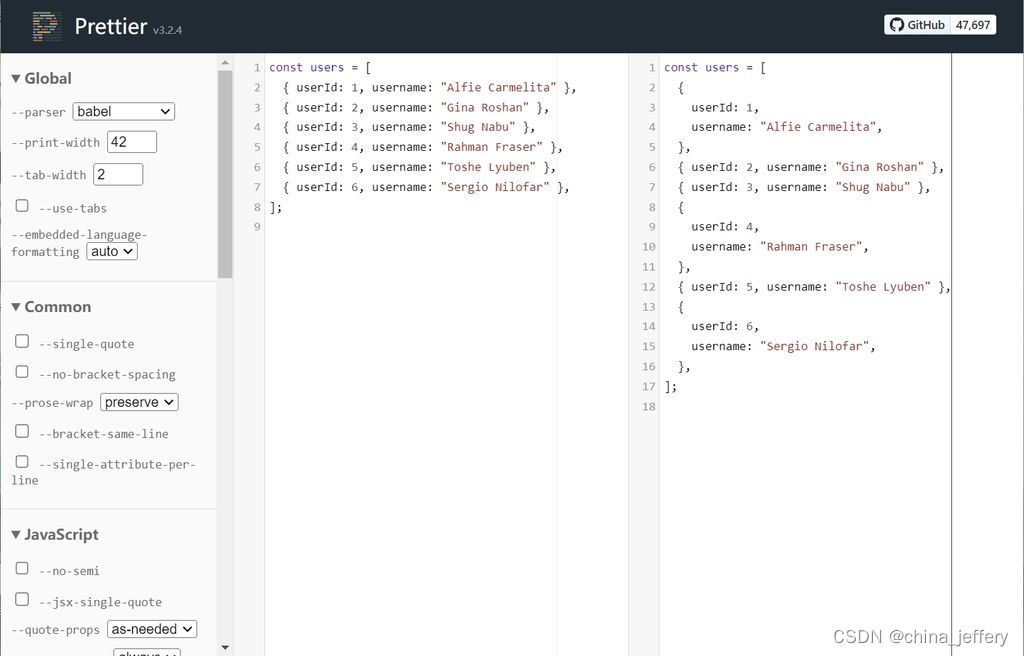
在线演示
4. 依赖包 🎈
4.1 基本原则
一个构建在众多不稳定性因素下的项目,是没有稳定性可言的。
为了保证项目的稳定性,本模板项目只使用具有知名度、稳定性强的依赖包(库),如electron-log等。
对于作者自己写的库(如file-download等),统一以源码形式提供在src\lib\目录,方便模板使用者进行bug修复和功能扩充,在使用时直接采用相对路径进行导入即可。
4.2 dependencies和devDependencies的区别
由于Electron Forge会将dependencies中的所有依赖项都进行打包,因此为了减少安装包的体积,我们只将主进程需要使用的依赖安装到dependencies项下,而其他的依赖均安装到devDependencies。
如将vue作为开发依赖进行安装:
yarn add -D vue
4.3 依赖包说明
作为开发者,应知晓每个依赖包的用途,避免node_modules黑洞的产生。
-
unplugin-vue-components
实现自动按需引入AntDesign-Vue组件。 -
electron-log
提供本地日志文件的打印和输出。 -
electron-store
提供本地配置文件的读取和写入功能。 -
@fortawesome-*
提供对FontAwesome图标字体的支持。 -
uuid
使用uuid字符串,在file-download库中使用。 -
chalk
用于在命令行终端输出带颜色样式的字符串,仅在scripts\*.js中使用。 -
chokidar
轻量级的文件监控组件,用于实现热加载,仅在scripts\*.js中使用。 -
@electron-forge/*
与Electron Forge构建和打包相关的依赖包,除了@electron-forge/cli是必须的,其他的可以根据forge.config.js -> makers的配置按需引用。
5. 客户端版本号
使用package.json文件的version字段标识客户端的版本号,在主进程内可以通过appState.appVersion属性获取。
💡 不需要设置forge.config.js文件的appVersion字段。
在渲染进程可以直接使用utils.getAppVersion()获取版本号。
import utils from "../../../lib/utils/renderer";console.log(utils.getAppVersion());
6. 期待你的反馈 🥳
个人能力有限,代码不免有错误和不足之处,欢迎提交issue和PR。
如果这个项目对你有帮助,无需捐助,点击右上角Star ⭐让我知道就可以了。


:原生scrapy如何接入scrapy-redis,初步入局分布式)
)

—— Dialogflow ES聊天机器人)

)



Settings Ethernet以太网 多网卡设置静态IP)

 进程池)


在粘接使用时使用UV胶水的优势有哪些?要注意哪些事项?)

